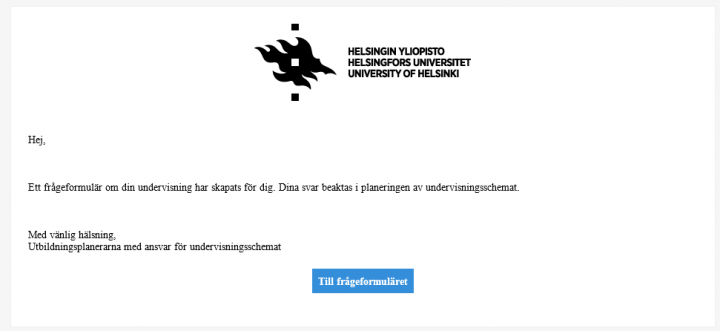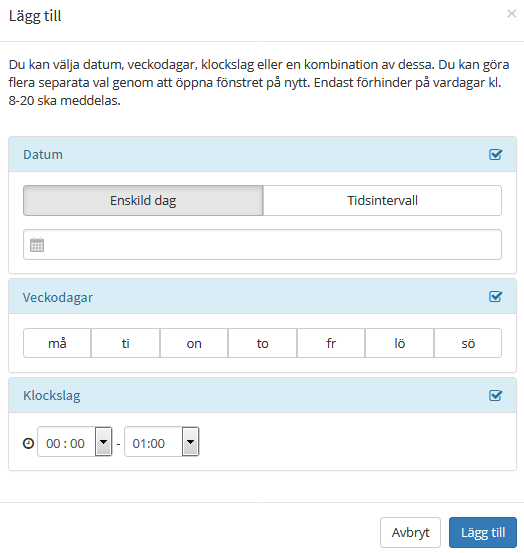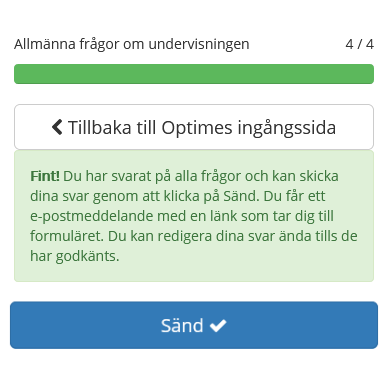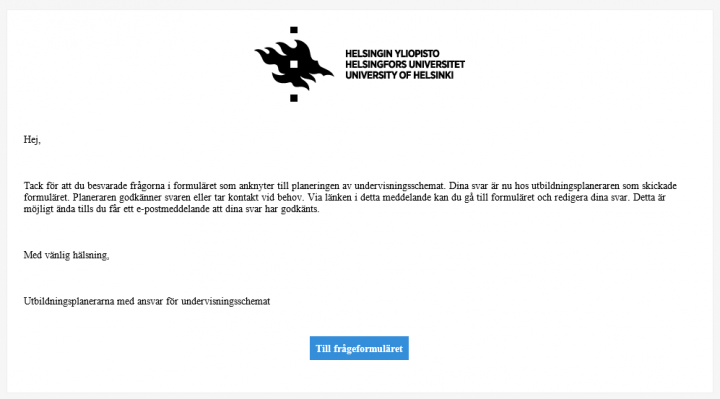I formuläret frågas det efter eventuella förhinder som gäller undervisningstider och lokaler samt önskade undervisningstider. Formuläret kan också innehålla fritt formulerade frågor som har skapats av schemaplaneraren.

Observera att de förhinder och önskemål som du anger på formuläret gäller all undervisning som du ger vid universitetet, även undervisning i doktorandprogram och öppen universitetsundervisning. Om du har behov eller önskemål gällande en enskild kurs tid och/eller lokal, meddela dem i förfrågan om undervisningsarrangemang. Du hittar mer information om förfrågan på sidan Undervisningsprogram. Du kan också kontakta utbildningsprogrammets schemaplanerare på planerarnas serviceadress (du hittar adresserna på sidan Undervisningsprogram).
Du måste besvara alla frågorna i formuläret innan du kan skicka in dina svar. Du kan välja svarsalternativet ”Jag har inga önskemål på den här punkten” om du inte vill svara något särskilt.
1. Olämpliga undervisningstider

Under den här punkten kan du meddela vilka datum, klockslag och/eller veckodagar du inte har möjlighet att undervisa. Meddela endast de förhinder som infaller vardagar klockan 8–20. Orsaker till förhinder i fråga om undervisningstid kan vara:
- en viss regelbunden tid för forskning
- regelbundna möten som gäller administrations- och förtroendeuppgifter (till exempel fakultetsrådet eller utbildningsprogrammets ledningsgrupp)
- deltidsarbete eller annat avvikande arbetstidsarrangemang
- familjeskäl (till exempel vård av barnen eller exceptionellt långa arbetsresor)
- kongressresa, fältresa eller annat engångsförhinder som gäller arbetet
- ledighet som motsvarar semester.
Undervisningen förläggs i första hand till tiden mellan kl. 8 eller 9 (beroende på campus) och kl. 16, men vid behov även mellan kl. 16 och 20 (till exempel om flera obligatoriska kurser skulle gå på varandra i studenternas schema eller om det inte finns lediga lokaler) eller på separat begäran (till exempel om man vill erbjuda studenterna studier också kvällstid eller om en lärare uttryckligen har önskat kvällstid för en viss kurs).
Om du inte har några olämpliga tider, klicka på ”Jag har inga önskemål”.
Om det finns tider som är olämpliga för dig, gör följande:
- Klicka på den blå knappen Lägg till. Ett fönster för val av tider öppnas.
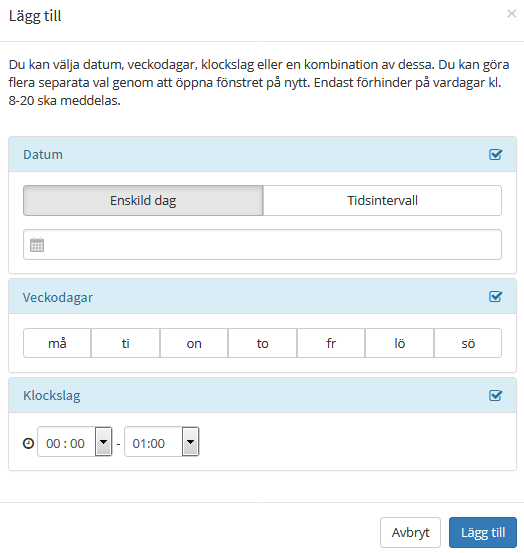
- För in de olämpliga tiderna.
Här kan du föra in enskilda datum, tidsintervaller, veckodagar eller klockslag. Det går också att föra in kombinationer av dessa, förutsatt att de är logiska. Det går till exempel inte att i en och samma kombination ange datumintervallet måndag 17.2 –torsdag 20.2 och dessutom välja veckodagen fredag, eftersom det datumintervallet inte innehåller en fredag. Då meddelar systemet att kombinationen du har valt inte är möjlig. Däremot kan du i en och samma kombination ange till exempel datumintervallet 16.9–27.9 och klockslagen 8.00–12.00. Då meddelar du att du på de datumen inte kan undervisa på förmiddagarna. Notera att endast de förhinder som infaller vardagar klockan 8–20 bör meddelas.
Du kan föra in flera separata tider genom att återvända till fönstret. Du kan till exempel först föra in ett datumintervall (t.ex. 12.11–15.11), klicka på Lägg till, öppna fönstret på nytt genom att klicka på den blå Lägg till-knappen på formulärets ingångssida, och sedan föra in ett tidsintervall (t.ex. kl. 18.00–20.00).
Om du behöver redigera dina tidigare val, klicka på pennsymbolen till höger om raden du vill redigera. Om du behöver radera dina tidigare val, klicka på kryssikonen.

-
Om du önskar, kan du använda fritextfältet för att skriva in ytterligare information. Obs! Du behöver inte meddela orsakerna till dina förhinder.
-
När du har fört in alla undervisningstider som inte passar dig, klicka på Spara.
2. Önskade undervisningstider
Här kan du meddela vilka undervisningstider du föredrar. Var så vänlig och märk att det inte alltid är möjligt att förlägga undervisningen till de tider som du meddelat som önskvärda, eftersom bland annat studenternas studiegångar och tillgången på undervisningslokaler påverkar tidsschemat. Om du vet att det finns tider då du absolut inte kan undervisa, meddela dessa under frågan ”Olämpliga undervisningstider” (se anvisningen ovan).
Om du inte har några önskade undervisningstider, klicka på ”Jag har inga önskemål”.
Om du har önskade undervisningstider, gör följande:
- Välj tiden genom att klicka på kalendern.

- Du kan förstora eller förminska valet genom att dra i nedre kanten.
- Du kan ta bort valet genom att klicka på det.
- Om du önskar, kan du använda fritextfältet för att skriva in ytterligare information.
- När du har valt alla tider som passar dig särskilt bra, klicka på Spara.
3. Lokaler som bör undvikas
Under den här punkten kan du meddela vilka undervisningslokaler som du inte kan undervisa i. Meddela endast de lokaler som ligger på det/de campus där din undervisning vanligen äger rum.
Om du inte har några olämpliga lokaler, klicka på ”Jag har inga önskemål”.
Om du har olämpliga lokaler, gör följande:
- Sök lokalen i fältet Undervisningslokaler.

- Begränsa sökningen vid behov genom att först välja plats (dvs. campus) och eventuellt byggnad.
- Klicka på Lägg till för att lägga den valda lokalen till förteckningen.
- Om du önskar, kan du använda fritextfältet för att skriva in ytterligare information. Obs! Du behöver inte meddela orsakerna till dina förhinder.
- När du har fört in alla olämpliga lokaler, klicka på Spara.
Eftersom din chef av skäl som gäller arbetssäkerhet, arbetarskydd och organisering av arbetet måste vara informerad om du inte kan arbeta i en viss lokal, ska du utöver anmälan i Optime även meddela din chef om eventuella olämpliga lokaler.
Q. Fritt formulerade frågor
Formuläret kan innehålla fritt formulerade frågor som schemaplaneraren har bedömt som nödvändiga för planeringen av undervisningen. Kom ihåg att klicka på den blå knappen Spara efter att du har skrivit in dina svar, så kommer du vidare.